Deze wikiHow leert je hoe je een Flash-game op je computer downloadt. Om een Flash-game te downloaden, moet de game zelf aan een aantal criteria voldoen, waaronder het gebruik van Adobe Flash, dat niet is vergrendeld en niet groot genoeg is om online gegevens te kunnen uitvoeren; als zodanig kunnen niet alle Flash-spellen worden gedownload. U moet Google Chrome of Firefox op uw computer geïnstalleerd hebben.
Methode één van de twee:
Google Chrome gebruiken
-
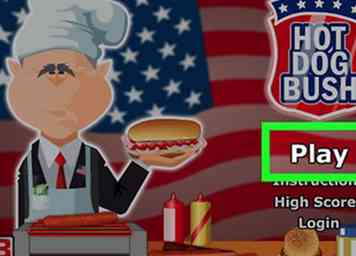 1 Open en laad je Flash-game in Google Chrome
1 Open en laad je Flash-game in Google Chrome  . Ga naar de website waarop je Flash-game zich bevindt, open de game en wacht tot deze volledig is geladen voordat je verder gaat. Dit is om ervoor te zorgen dat je niet per ongeluk een gedeeltelijke kopie van de game downloadt.[1]
. Ga naar de website waarop je Flash-game zich bevindt, open de game en wacht tot deze volledig is geladen voordat je verder gaat. Dit is om ervoor te zorgen dat je niet per ongeluk een gedeeltelijke kopie van de game downloadt.[1] - Om uw Flash-game te spelen, moet u mogelijk op klikken Klik hier om flash in te schakelen in het venster van het spel en klik vervolgens op Toestaan als daarom gevraagd wordt.
- Mogelijk moet u klikken Spelen of anderszins het spel starten om het spel te laten laden.
-
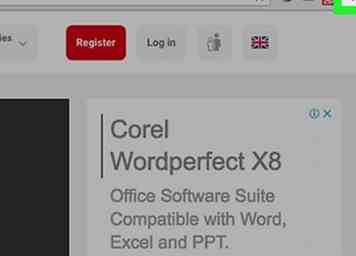 2 Klik ⋮. Het staat in de rechterbovenhoek van het scherm. Er verschijnt een vervolgkeuzemenu.
2 Klik ⋮. Het staat in de rechterbovenhoek van het scherm. Er verschijnt een vervolgkeuzemenu. -
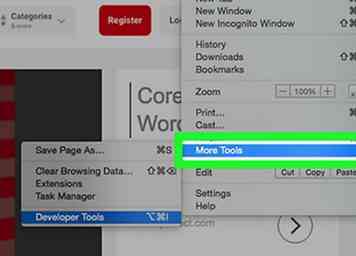 3 kiezen Meer tools. U vindt deze onder aan het vervolgkeuzemenu. Als u dit selecteert, wordt een pop-outmenu weergegeven.
3 kiezen Meer tools. U vindt deze onder aan het vervolgkeuzemenu. Als u dit selecteert, wordt een pop-outmenu weergegeven. -
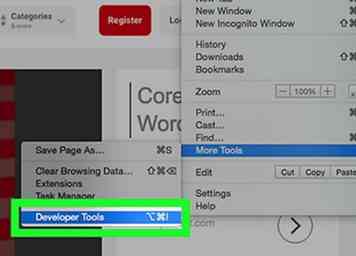 4 Klik Ontwikkelaarstools. Het staat in het pop-outmenu. Hiermee open je het pop-outvenster Developer Tools aan de rechterkant van Chrome.
4 Klik Ontwikkelaarstools. Het staat in het pop-outmenu. Hiermee open je het pop-outvenster Developer Tools aan de rechterkant van Chrome. -
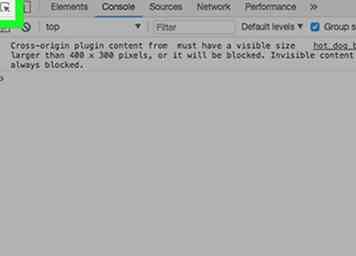 5 Klik op het cursorpictogram. Het staat in de linkerbovenhoek van het pop-outvenster Developer Tools. Met deze tool kunt u een specifiek deel van de pagina selecteren om de informatie te bekijken.
5 Klik op het cursorpictogram. Het staat in de linkerbovenhoek van het pop-outvenster Developer Tools. Met deze tool kunt u een specifiek deel van de pagina selecteren om de informatie te bekijken. -
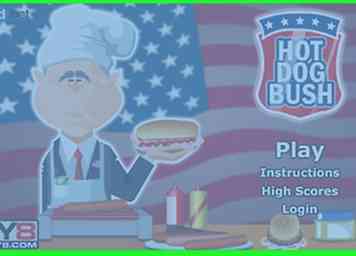 6 Klik op het venster van je Flash-spel. Als dit gebeurt, wordt de code van het Flash-spel weergegeven in de pop-up Ontwikkelaarstoepassingen.
6 Klik op het venster van je Flash-spel. Als dit gebeurt, wordt de code van het Flash-spel weergegeven in de pop-up Ontwikkelaarstoepassingen. - Zorg ervoor dat u rechtstreeks in het midden van het venster klikt om ervoor te zorgen dat u de resultaten ziet voor het Flash-spel zelf en niet voor de rand.
-
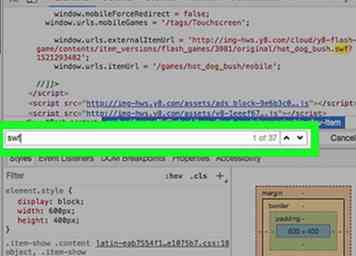 7 Zoek de "SWF" -link. In het gemarkeerde vak in het pop-outvenster Ontwikkelaarstools zou u een link moeten zien met "SWF" erin. Dit is de link die betrekking heeft op je geselecteerde Flash-game.
7 Zoek de "SWF" -link. In het gemarkeerde vak in het pop-outvenster Ontwikkelaarstools zou u een link moeten zien met "SWF" erin. Dit is de link die betrekking heeft op je geselecteerde Flash-game. -
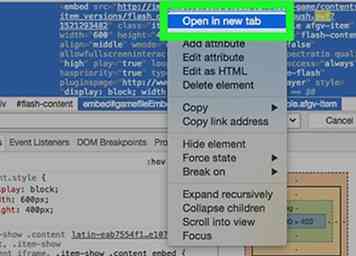 8 Open de SWF-koppeling in een nieuw tabblad. Klik met de rechtermuisknop op de koppeling en klik vervolgens op Openen in nieuw tabblad. De SWF-link wordt kort geopend in een nieuw tabblad, waarna het wordt gedownload naar uw computer.
8 Open de SWF-koppeling in een nieuw tabblad. Klik met de rechtermuisknop op de koppeling en klik vervolgens op Openen in nieuw tabblad. De SWF-link wordt kort geopend in een nieuw tabblad, waarna het wordt gedownload naar uw computer. - Als uw muis geen rechtsklikknop heeft, klikt u op de rechterkant van de muis of gebruikt u twee vingers om met de muis te klikken.
- Als uw computer een trackpad gebruikt in plaats van een muis, tikt u met twee vingers op het trackpad of drukt u op de rechterbenedenhoek van het trackpad.
-
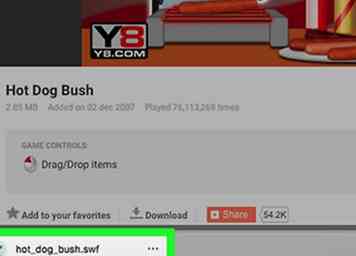 9 Wacht tot het SWF-bestand is gedownload. Het zou zichzelf automatisch na een paar of twee moeten downloaden, waarna je het op je computer kunt vinden.
9 Wacht tot het SWF-bestand is gedownload. Het zou zichzelf automatisch na een paar of twee moeten downloaden, waarna je het op je computer kunt vinden. - Afhankelijk van de instellingen van uw browser, wordt u mogelijk gevraagd een naam toe te voegen of een downloadlocatie voor het SWF-bestand te selecteren voordat het wordt gedownload.
- Mogelijk ziet u een waarschuwing dat het downloaden van SWF-bestanden uw computer kan beschadigen. Als dat het geval is, klikt u op Houden op de prompt.
-
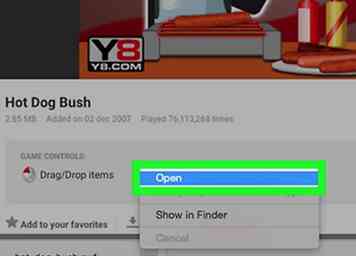 10 Open het SWF-bestand van uw Flash-game. Helaas bevatten Windows- en Mac-computers geen ingebouwde SWF-lezer en kan Chrome uw SWF-bestand niet voor u openen. U kunt echter een gratis programma downloaden om uw SWF-bestand te openen en af te spelen.
10 Open het SWF-bestand van uw Flash-game. Helaas bevatten Windows- en Mac-computers geen ingebouwde SWF-lezer en kan Chrome uw SWF-bestand niet voor u openen. U kunt echter een gratis programma downloaden om uw SWF-bestand te openen en af te spelen.
Methode twee van twee:
Firefox gebruiken
-
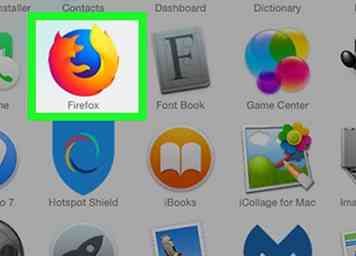 1 Open en laad je Flash-game in Firefox. Ga naar de website waarop je Flash-game zich bevindt, open de game en wacht tot deze volledig is geladen voordat je verder gaat. Dit is om ervoor te zorgen dat je niet per ongeluk een gedeeltelijke kopie van de game downloadt.[2]
1 Open en laad je Flash-game in Firefox. Ga naar de website waarop je Flash-game zich bevindt, open de game en wacht tot deze volledig is geladen voordat je verder gaat. Dit is om ervoor te zorgen dat je niet per ongeluk een gedeeltelijke kopie van de game downloadt.[2] - Mogelijk moet u klikken Spelen of anderszins het spel starten om het spel te laten laden.
-
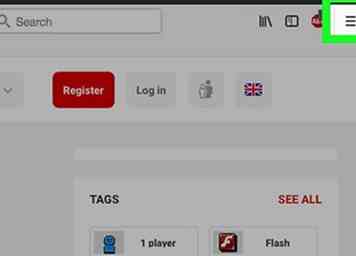 2 Klik ☰. Het staat in de rechterbovenhoek van het venster. Er verschijnt een vervolgkeuzemenu.
2 Klik ☰. Het staat in de rechterbovenhoek van het venster. Er verschijnt een vervolgkeuzemenu. -
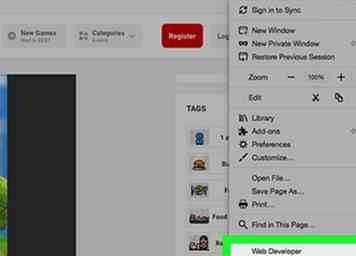 3 Klik Webontwikkelaar. U vindt deze optie onder aan het vervolgkeuzemenu.
3 Klik Webontwikkelaar. U vindt deze optie onder aan het vervolgkeuzemenu. -
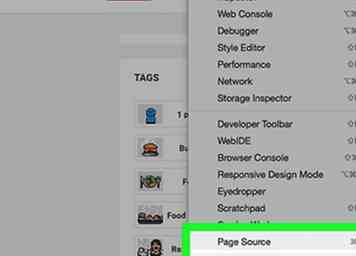 4 Klik Pagina bron. Het is in de buurt van de onderkant van het menu. Als u dit doet, wordt de paginacode van het Flash-spel geopend.
4 Klik Pagina bron. Het is in de buurt van de onderkant van het menu. Als u dit doet, wordt de paginacode van het Flash-spel geopend. -
 5 Open het menu "Zoeken". druk op Ctrl+F (Windows) of ⌘ Opdracht+F (Mac) om dit te doen. Er verschijnt een klein tekstvak linksonder op de pagina.
5 Open het menu "Zoeken". druk op Ctrl+F (Windows) of ⌘ Opdracht+F (Mac) om dit te doen. Er verschijnt een klein tekstvak linksonder op de pagina. -
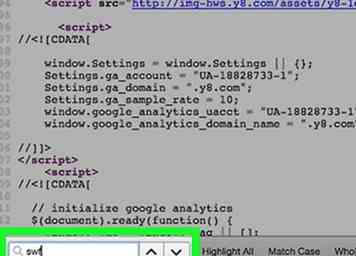 6 Typ in swf. Als u dit doet, doorzoekt u de pagina op koppelingen die 'swf' bevatten.
6 Typ in swf. Als u dit doet, doorzoekt u de pagina op koppelingen die 'swf' bevatten. -
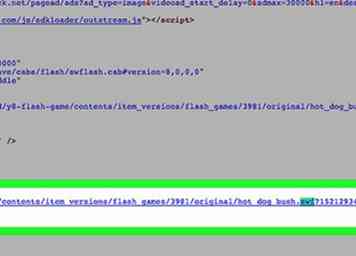 7 Zoek naar de koppeling van het Flash-spel. De URL van een Flash-game bevat ".swf" ergens aan het einde van de link en meestal ziet u de naam en / of het "spel" van de game in de URL.
7 Zoek naar de koppeling van het Flash-spel. De URL van een Flash-game bevat ".swf" ergens aan het einde van de link en meestal ziet u de naam en / of het "spel" van de game in de URL. - Er zijn meestal meerdere exemplaren van SWF-bestanden op de pagina, dus u moet mogelijk een tijdje naar rechts of naar links schuiven voordat u de juiste vindt.
- Als u 'video' ziet in plaats van 'game' in de URL, is het SWF-bestand een video in plaats van een game.
-
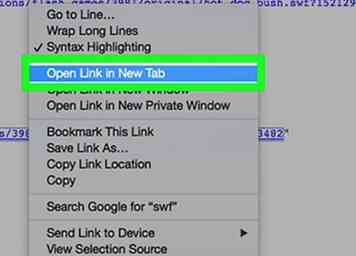 8 Open de koppeling van het SWF-bestand in een nieuw tabblad. Selecteer de URL van het SWF-bestand door erop te klikken en de muisaanwijzer eroverheen te slepen, klik met de rechtermuisknop op de geselecteerde URL en klik op Openen in nieuw tabblad.
8 Open de koppeling van het SWF-bestand in een nieuw tabblad. Selecteer de URL van het SWF-bestand door erop te klikken en de muisaanwijzer eroverheen te slepen, klik met de rechtermuisknop op de geselecteerde URL en klik op Openen in nieuw tabblad. -
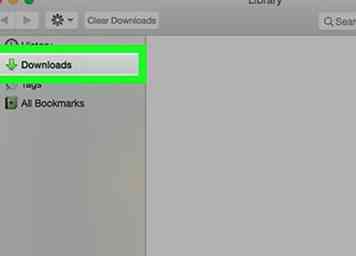 9 Wacht tot het SWF-bestand is gedownload. Het zou zichzelf automatisch na een paar of twee moeten downloaden, waarna je het op je computer kunt vinden.
9 Wacht tot het SWF-bestand is gedownload. Het zou zichzelf automatisch na een paar of twee moeten downloaden, waarna je het op je computer kunt vinden. - Afhankelijk van de instellingen van uw browser, wordt u mogelijk gevraagd een naam toe te voegen of een downloadlocatie voor het SWF-bestand te selecteren voordat het wordt gedownload.
-
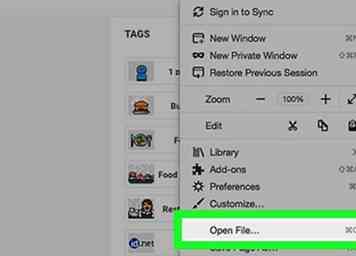 10 Open het SWF-bestand van uw Flash-game. Helaas bevatten noch Windows- noch Mac-computers een ingebouwde SWF-lezer en Firefox kan uw SWF-bestand niet voor u openen. U kunt echter een gratis programma downloaden om uw SWF-bestand te openen en af te spelen.
10 Open het SWF-bestand van uw Flash-game. Helaas bevatten noch Windows- noch Mac-computers een ingebouwde SWF-lezer en Firefox kan uw SWF-bestand niet voor u openen. U kunt echter een gratis programma downloaden om uw SWF-bestand te openen en af te spelen.
Facebook
Twitter
Google+
 Minotauromaquia
Minotauromaquia
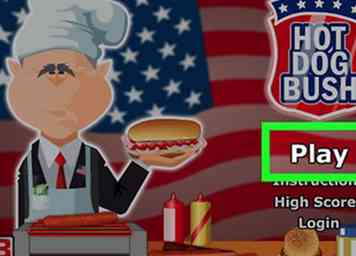 1 Open en laad je Flash-game in Google Chrome
1 Open en laad je Flash-game in Google Chrome  . Ga naar de website waarop je Flash-game zich bevindt, open de game en wacht tot deze volledig is geladen voordat je verder gaat. Dit is om ervoor te zorgen dat je niet per ongeluk een gedeeltelijke kopie van de game downloadt.[1]
. Ga naar de website waarop je Flash-game zich bevindt, open de game en wacht tot deze volledig is geladen voordat je verder gaat. Dit is om ervoor te zorgen dat je niet per ongeluk een gedeeltelijke kopie van de game downloadt.[1] 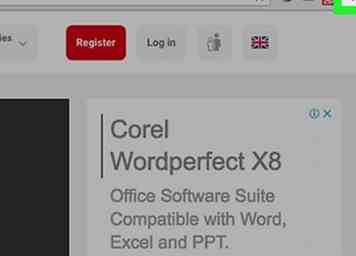 2 Klik
2 Klik 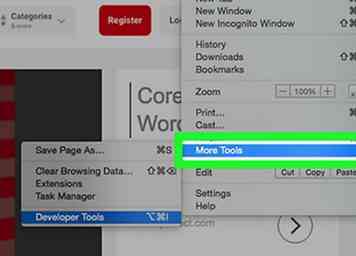 3 kiezen
3 kiezen 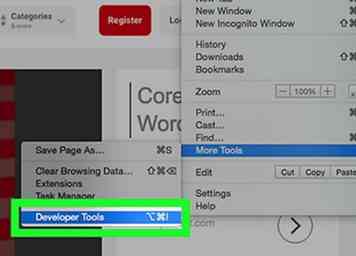 4 Klik
4 Klik 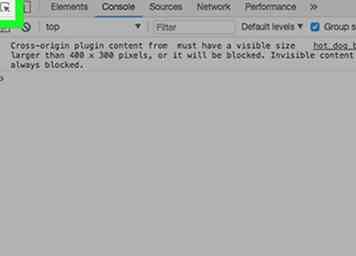 5 Klik op het cursorpictogram. Het staat in de linkerbovenhoek van het pop-outvenster Developer Tools. Met deze tool kunt u een specifiek deel van de pagina selecteren om de informatie te bekijken.
5 Klik op het cursorpictogram. Het staat in de linkerbovenhoek van het pop-outvenster Developer Tools. Met deze tool kunt u een specifiek deel van de pagina selecteren om de informatie te bekijken. 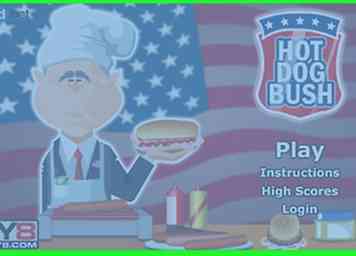 6 Klik op het venster van je Flash-spel. Als dit gebeurt, wordt de code van het Flash-spel weergegeven in de pop-up Ontwikkelaarstoepassingen.
6 Klik op het venster van je Flash-spel. Als dit gebeurt, wordt de code van het Flash-spel weergegeven in de pop-up Ontwikkelaarstoepassingen. 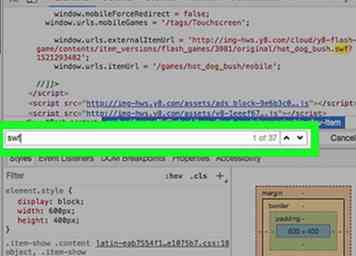 7 Zoek de "SWF" -link. In het gemarkeerde vak in het pop-outvenster Ontwikkelaarstools zou u een link moeten zien met "SWF" erin. Dit is de link die betrekking heeft op je geselecteerde Flash-game.
7 Zoek de "SWF" -link. In het gemarkeerde vak in het pop-outvenster Ontwikkelaarstools zou u een link moeten zien met "SWF" erin. Dit is de link die betrekking heeft op je geselecteerde Flash-game. 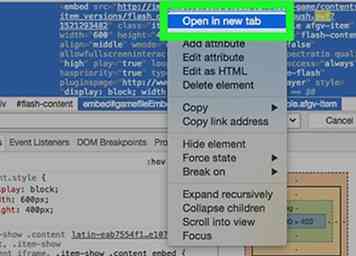 8 Open de SWF-koppeling in een nieuw tabblad. Klik met de rechtermuisknop op de koppeling en klik vervolgens op Openen in nieuw tabblad. De SWF-link wordt kort geopend in een nieuw tabblad, waarna het wordt gedownload naar uw computer.
8 Open de SWF-koppeling in een nieuw tabblad. Klik met de rechtermuisknop op de koppeling en klik vervolgens op Openen in nieuw tabblad. De SWF-link wordt kort geopend in een nieuw tabblad, waarna het wordt gedownload naar uw computer. 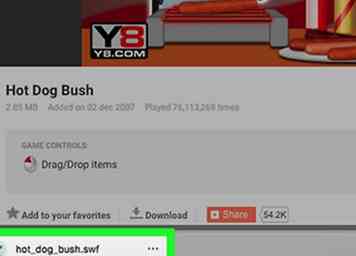 9 Wacht tot het SWF-bestand is gedownload. Het zou zichzelf automatisch na een paar of twee moeten downloaden, waarna je het op je computer kunt vinden.
9 Wacht tot het SWF-bestand is gedownload. Het zou zichzelf automatisch na een paar of twee moeten downloaden, waarna je het op je computer kunt vinden. 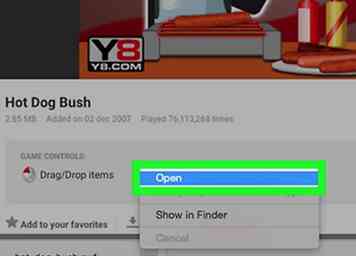 10 Open het SWF-bestand van uw Flash-game. Helaas bevatten Windows- en Mac-computers geen ingebouwde SWF-lezer en kan Chrome uw SWF-bestand niet voor u openen. U kunt echter een gratis programma downloaden om uw SWF-bestand te openen en af te spelen.
10 Open het SWF-bestand van uw Flash-game. Helaas bevatten Windows- en Mac-computers geen ingebouwde SWF-lezer en kan Chrome uw SWF-bestand niet voor u openen. U kunt echter een gratis programma downloaden om uw SWF-bestand te openen en af te spelen. 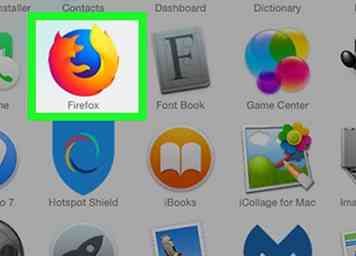 1 Open en laad je Flash-game in Firefox. Ga naar de website waarop je Flash-game zich bevindt, open de game en wacht tot deze volledig is geladen voordat je verder gaat. Dit is om ervoor te zorgen dat je niet per ongeluk een gedeeltelijke kopie van de game downloadt.[2]
1 Open en laad je Flash-game in Firefox. Ga naar de website waarop je Flash-game zich bevindt, open de game en wacht tot deze volledig is geladen voordat je verder gaat. Dit is om ervoor te zorgen dat je niet per ongeluk een gedeeltelijke kopie van de game downloadt.[2] 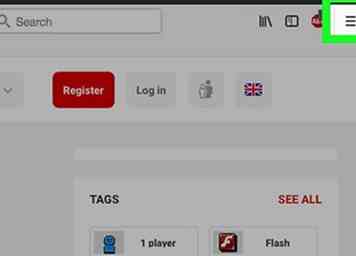 2 Klik
2 Klik 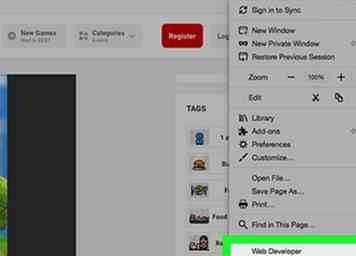 3 Klik
3 Klik 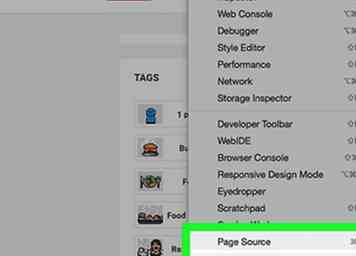 4 Klik
4 Klik  5 Open het menu "Zoeken". druk op
5 Open het menu "Zoeken". druk op 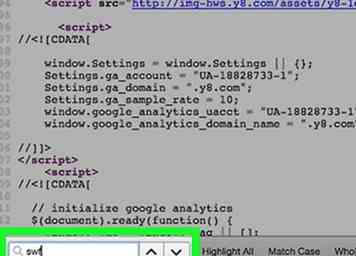 6 Typ in swf. Als u dit doet, doorzoekt u de pagina op koppelingen die 'swf' bevatten.
6 Typ in swf. Als u dit doet, doorzoekt u de pagina op koppelingen die 'swf' bevatten. 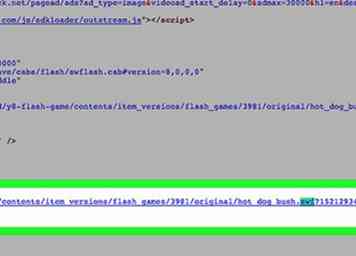 7 Zoek naar de koppeling van het Flash-spel. De URL van een Flash-game bevat ".swf" ergens aan het einde van de link en meestal ziet u de naam en / of het "spel" van de game in de URL.
7 Zoek naar de koppeling van het Flash-spel. De URL van een Flash-game bevat ".swf" ergens aan het einde van de link en meestal ziet u de naam en / of het "spel" van de game in de URL. 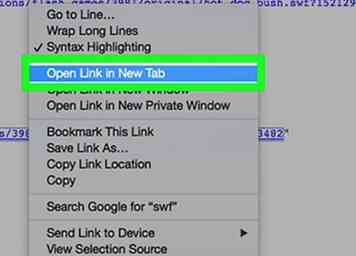 8 Open de koppeling van het SWF-bestand in een nieuw tabblad. Selecteer de URL van het SWF-bestand door erop te klikken en de muisaanwijzer eroverheen te slepen, klik met de rechtermuisknop op de geselecteerde URL en klik op Openen in nieuw tabblad.
8 Open de koppeling van het SWF-bestand in een nieuw tabblad. Selecteer de URL van het SWF-bestand door erop te klikken en de muisaanwijzer eroverheen te slepen, klik met de rechtermuisknop op de geselecteerde URL en klik op Openen in nieuw tabblad. 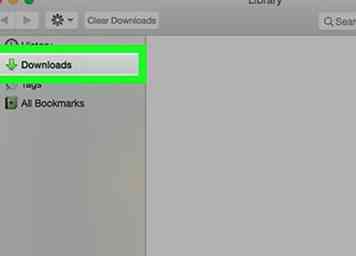 9 Wacht tot het SWF-bestand is gedownload. Het zou zichzelf automatisch na een paar of twee moeten downloaden, waarna je het op je computer kunt vinden.
9 Wacht tot het SWF-bestand is gedownload. Het zou zichzelf automatisch na een paar of twee moeten downloaden, waarna je het op je computer kunt vinden. 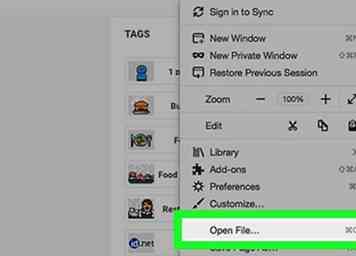 10 Open het SWF-bestand van uw Flash-game. Helaas bevatten noch Windows- noch Mac-computers een ingebouwde SWF-lezer en Firefox kan uw SWF-bestand niet voor u openen. U kunt echter een gratis programma downloaden om uw SWF-bestand te openen en af te spelen.
10 Open het SWF-bestand van uw Flash-game. Helaas bevatten noch Windows- noch Mac-computers een ingebouwde SWF-lezer en Firefox kan uw SWF-bestand niet voor u openen. U kunt echter een gratis programma downloaden om uw SWF-bestand te openen en af te spelen.